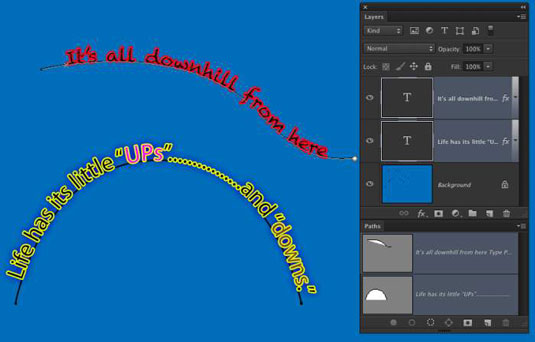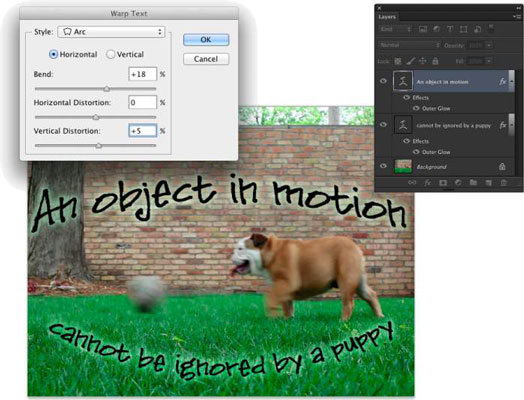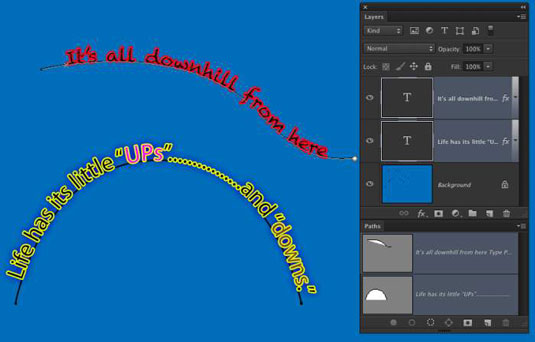Όταν επεξεργάζεστε μια εικόνα με κείμενο στο Photoshop CC, μπορείτε να αλλάξετε τη γραμμή κατά την οποία ρέει ο τύπος σας είτε χρησιμοποιώντας τη δυνατότητα Warp Text είτε πληκτρολογώντας σε μια διαδρομή. Η στρέβλωση τύπων χρησιμοποιεί προκαθορισμένα σχήματα στα οποία σχηματίζεται ο τύπος σας (και μπορεί να χρησιμοποιηθεί τόσο με τον τύπο σημείου όσο και με τον τύπο παραγράφου) και η πληκτρολόγηση σε μια διαδρομή χρησιμοποιεί μια προσαρμοσμένη διαδρομή (και χρησιμοποιείται μόνο με τύπο σημείου).
Η στρέβλωση του τύπου και η τοποθέτηση του τύπου κατά μήκος μιας διαδρομής είναι υπέροχοι τρόποι για να εμπλουτίσετε το μήνυμά σας, αρκεί να μην το παρακάνετε και να κάνετε το μήνυμα δυσανάγνωστο ή να αποσπάσετε την προσοχή από τη συνολική εμφάνιση του έργου τέχνης σας. Το Warp Text είναι ένας γρήγορος και εύκολος τρόπος για να κάμψετε το κείμενο, ενώ η τοποθέτηση του τύπου σε μια διαδρομή είναι μια πιο σύνθετη —και πιο ελεγχόμενη— τεχνική.
Εφαρμόστε τις προκαθορισμένες παραμορφώσεις κειμένου
Με ένα επίπεδο τύπου ενεργό στον πίνακα "Επίπεδα" και ένα εργαλείο τύπου επιλεγμένο, κάντε κλικ στο κουμπί στα δεξιά του δείγματος χρωμάτων στη γραμμή Επιλογών. Αυτό ανοίγει το πλαίσιο διαλόγου Warp Text, όπως φαίνεται σε αυτό το σχήμα, στο οποίο επιλέγετε τόσο την παραμόρφωση που θέλετε να εφαρμόσετε όσο και τις ρυθμίσεις.
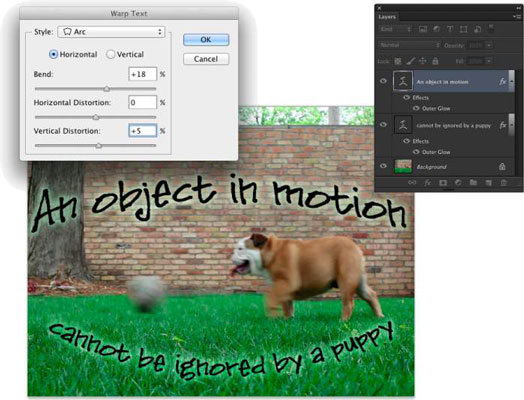
Το Photoshop προσφέρει 15 διαφορετικές προεπιλογές Warp Text, καθεμία από τις οποίες μπορείτε να προσαρμόσετε σύροντας οποιοδήποτε από τα τρία ρυθμιστικά. Μπορούν επίσης να χρησιμοποιηθούν αρνητικοί αριθμοί, αντιστρέφοντας το στημόνι. Μπορείτε επίσης να ρυθμίσετε το ρυθμιστικό Bend στο 0 και να προσαρμόσετε τα δύο κάτω ρυθμιστικά για να δημιουργήσετε την εμφάνιση βάθους ή προοπτικής για ένα επίπεδο τύπου, αλλά έχετε υπόψη ότι τα κουμπιά Οριζόντια και Κάθετα δεν είναι διαθέσιμα για ορισμένα από τα στυλ.
Το Warp Text είναι ένα από τα πραγματικά διασκεδαστικά χαρακτηριστικά του Photoshop. Ο καλύτερος τρόπος για να εξοικειωθείτε με αυτό είναι να ανοίξετε το παράθυρο διαλόγου και να δοκιμάσετε καθεμία από τις παραλλαγές. Και μην ξεχάσετε να δοκιμάσετε τα κουμπιά Οριζόντια και Κάθετα όταν είναι διαθέσιμα!
Προσαρμόστε την πορεία του κειμένου με διαδρομές
Μπορείτε να χρησιμοποιήσετε τα εργαλεία σχήματος ή το εργαλείο στυλό για να δημιουργήσετε μια προσαρμοσμένη διαδρομή κατά την οποία προσθέτετε το κείμενό σας. Για να προσθέσετε τύπο κατά μήκος μιας διαδρομής, απλώς επιλέξτε το εργαλείο Horizontal Type ή Vertical Type, κάντε κλικ στη διαδρομή και πληκτρολογήστε.
Η ροή του τύπου από το σημείο της διαδρομής όπου κάνετε κλικ καθορίζεται από την επιλογή στοίχισης που επιλέγετε από τη γραμμή Επιλογών ή τον πίνακα Παράγραφος. Εάν το κείμενο είναι αριστερή στοίχιση, οι χαρακτήρες προστίθενται στα δεξιά του σημείου στο οποίο κάνετε κλικ (ονομάζεται σημείο προέλευσης για τον τύπο).
Η αριστερή στοίχιση είναι εξαιρετική όταν προσθέτετε τύπο κατά μήκος μιας ανοιχτής διαδρομής, όπως η επάνω διαδρομή σε αυτό το σχήμα. Ίσως, ωστόσο, να θέλετε να επιλέξετε τη στοίχιση στο κέντρο όταν προσθέτετε τύπο κατά μήκος της κορυφής ενός τόξου ή κύκλου, ώστε να μπορείτε να κάνετε κλικ στο επάνω μέρος του τόξου και να μην ανησυχείτε μήπως σύρετε τον τύπο αργότερα για να τον κεντράρετε.